三星手机自动亮屏怎么办?
手机自动亮屏是一个常见的问题,可能由多种原因引起,以下是详细的解决方法和相关分析:
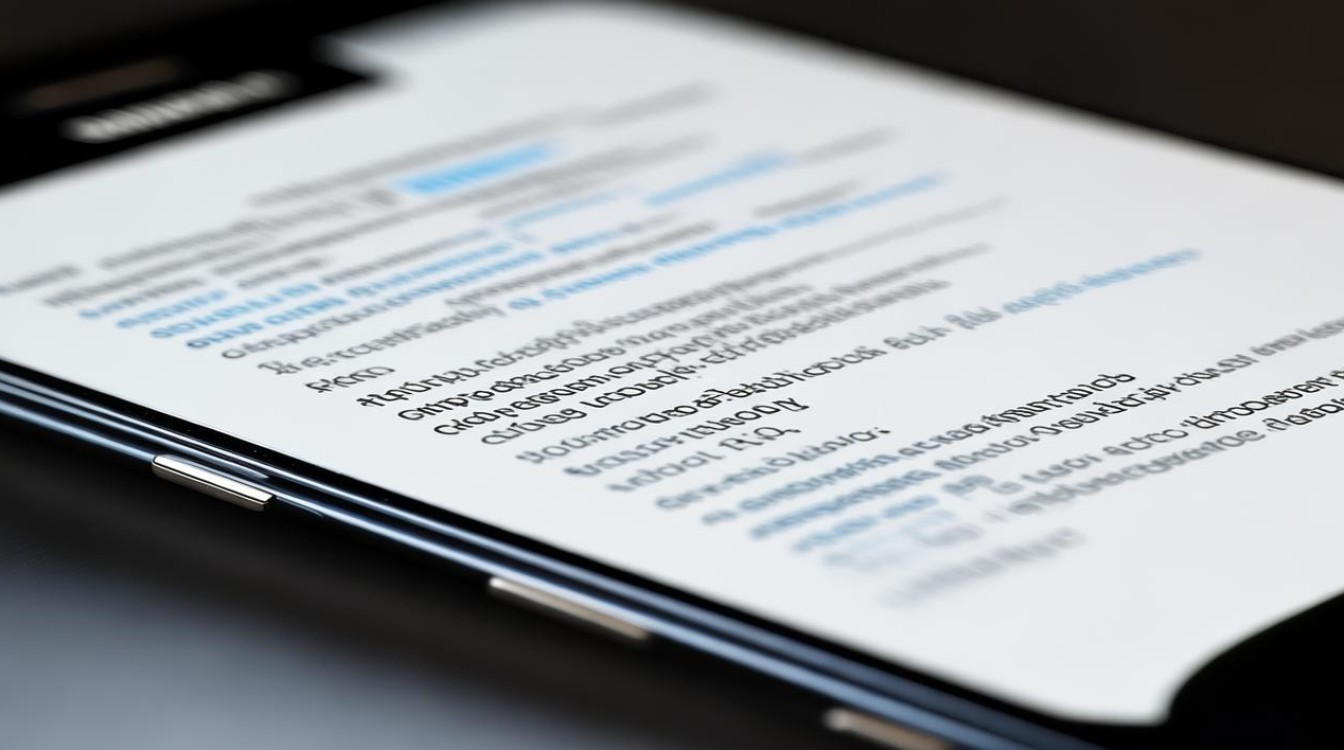
常见原因及解决方法
| 原因 | 解决方法 |
|---|---|
| 误触屏幕 | 检查是否开启“轻松开启屏幕”功能(设置→辅助功能→关闭)。 避免手机放在口袋或包内时被挤压或摩擦,可使用质量好的手机壳。 |
| 传感器故障 | 清洁屏幕周围的光线/距离传感器(用软布轻擦)。 若无效,可能需要专业维修。 |
| 软件冲突或系统问题 | 更新系统至最新版本(设置→软件更新)。 卸载近期安装的第三方应用(尤其是锁屏类、工具类应用)。 |
| 设置不当 | 调整屏幕超时时间(设置→显示→屏幕超时→选择更短时间如15秒)。 关闭“抬起唤醒”“双击亮屏”等手势功能(设置→显示或辅助功能)。 |
| 后台应用干扰 | 清理后台运行应用(点击最近键关闭所有应用)。 进入“设置→应用程序→正在运行的服务”,强制停止可疑应用。 |
| 缓存数据异常 | 清理缓存(设置→存储→清理缓存)。 重置应用偏好设置(设置→应用程序→菜单→重置应用偏好)。 |
详细解决步骤
-
检查并调整基础设置
- 关闭不必要的亮屏功能:进入“设置→显示”,关闭“抬起唤醒”“双击亮屏”“智能保持清醒”等选项,这些功能可能因误触或传感器敏感导致屏幕异常亮起。
- 缩短屏幕超时时间:将“屏幕超时”设置为15秒或30秒,减少因长时间无操作导致的频繁亮屏。
- 禁用自动亮度调节:在“显示”设置中关闭“自适应亮度”,改为手动调节屏幕亮度,避免因环境光变化触发异常亮屏。
-
排查软件问题
- 更新系统和应用:前往“设置→软件更新”检查系统更新,并更新所有应用到最新版本,系统更新可能修复传感器或后台管理的漏洞。
- 卸载可疑应用:重点卸载近期安装的工具类、锁屏类或高权限应用(如手电筒、清理大师等),观察问题是否消失。
- 清理缓存和数据:进入“设置→存储”,点击“清理缓存”;若单个应用异常,可进入“应用程序→该应用→存储→清除数据”(注意备份重要数据)。
-
硬件与传感器维护
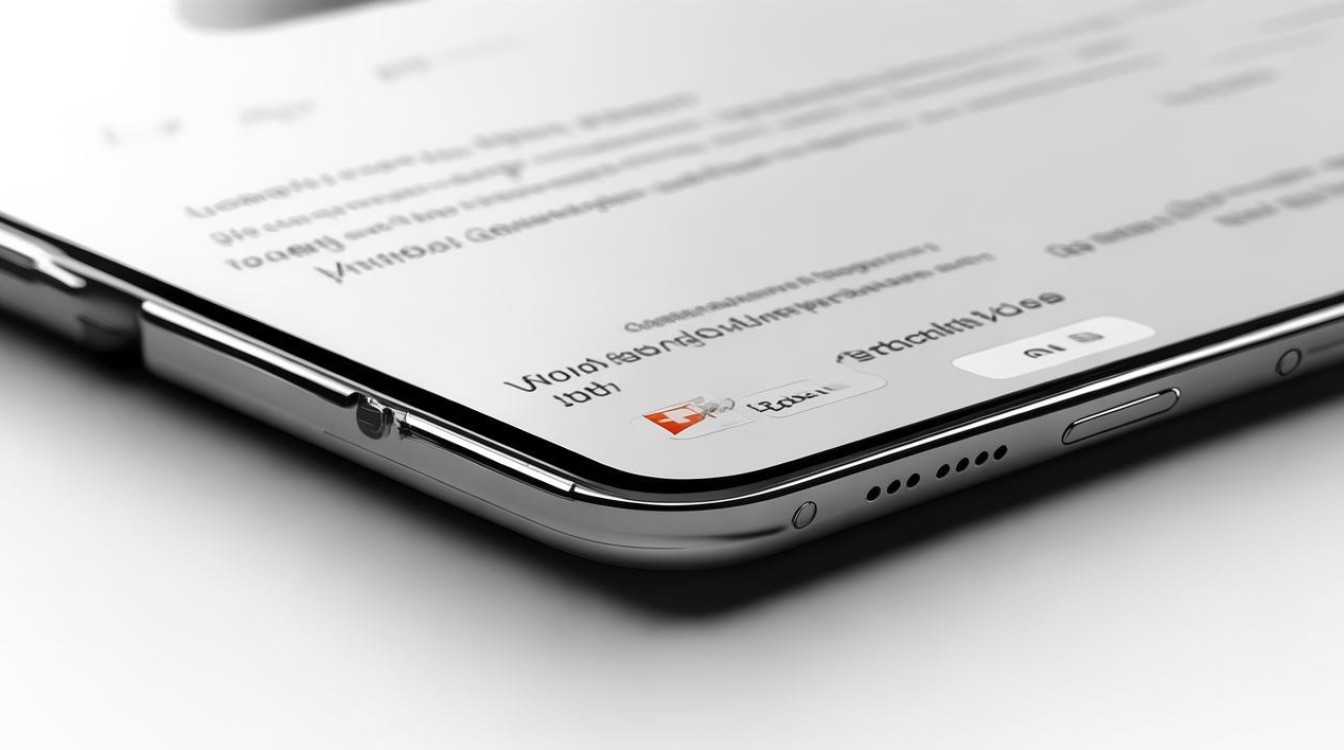
- 清洁传感器区域:用软布擦拭手机屏幕上方和下方的光线/距离传感器,去除灰尘或污渍,若污渍顽固,可少量蘸酒精轻擦,避免液体渗入机身。
- 检查屏幕贴膜:劣质贴膜可能遮挡传感器,导致误判,建议更换原装或高质量贴膜。
- 测试硬件故障:在“设置→辅助功能”中开启“触摸反馈”,观察是否因屏幕漂移导致误触,若怀疑硬件问题,需联系三星售后检测。
-
高级解决方案
- 重置网络设置:若问题与通知推送相关,可进入“设置→通用管理→重置→重置网络设置”,重新配置Wi-Fi和移动数据。
- 恢复出厂设置:备份数据后,进入“设置→通用管理→重置→恢复出厂设置”,此操作会清除所有设置和缓存,解决系统性故障。
- 安全模式排查:重启手机时按住“音量减键”进入安全模式,仅加载系统核心功能,若安全模式下问题消失,说明第三方应用冲突,需逐一卸载排查。
预防措施与省电建议
| 场景 | 建议 |
|---|---|
| 日常使用 | 避免手机暴露在高温/潮湿环境。 定期清理后台应用和缓存(每周一次)。 使用官方或高质量配件。 |
| 省电优化 | 开启“省电模式”(设置→电池)。 关闭不必要的通知(设置→通知→屏蔽非重要应用)。 降低屏幕亮度至60%以下。 |
FAQs
Q1:恢复出厂设置后仍自动亮屏,怎么办?
A1:可能是硬件故障(如传感器损坏或电源键卡滞),建议携带购机发票和保修卡,前往三星官方售后服务中心检测维修。
Q2:夜间锁屏时频繁亮屏,如何紧急处理?
A2:1. 临时关闭所有通知(设置→通知→关闭“锁定屏幕”显示)。
启用“飞行模式”切断网络干扰。
检查是否开启“智能提醒”功能(设置→数字健康与生活质量→关闭)。
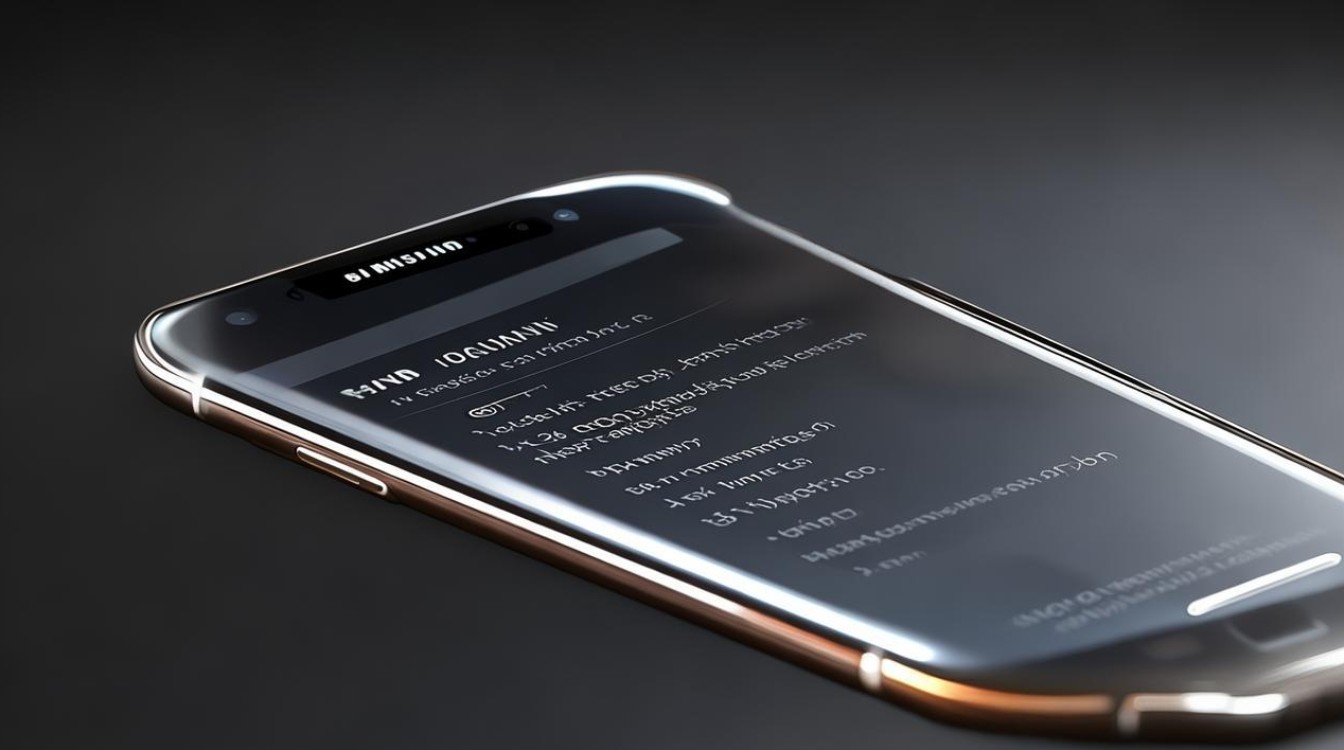
版权声明:本文由环云手机汇 - 聚焦全球新机与行业动态!发布,如需转载请注明出处。












 冀ICP备2021017634号-5
冀ICP备2021017634号-5
 冀公网安备13062802000102号
冀公网安备13062802000102号